iOS hatte lange das Manko, dass die Oberfläche von Version zu Version und über viele Jahre nahezu unverändert war. Erst schrittweise konnte Apple sich dazu durchringen, ein wenig „moderner“ zu werden. Bei iOS 18 sind einige nette, aber versteckte Funktionen hinzu gekommen. Wo ihr die findet? Lest weiter!
Anpassen/Entfernen der Buttons am Sperrbildschirm
Der Sperrbildschirm von iOS hat seit einigen Versionen eine Besonderheit: Wenn das Display noch im Standby ist, dann zeigt er unten links und rechts zwei Symbole an. Haltet diese gedrückt, dann wird die entsprechende Funktion gestartet.
Im Standard findet ihr auf der linken Seite die Taschenlampe, auf der rechten Seite die Kamera. Diese Funktionen sind aber oft wenig sinnvoll. Beispielsweise, wenn ihr ein iPhone 16 Pro Max habt, das eine eigene Kamerataste besitzt. Oder ihr Kamera oder Taschenlampe auf den Action-Button legt. Wenn ihr nun in den Menüs eine Möglichkeit sucht, die Zuweisungen zu verändern, dann lasst es. Das geht nämlich so:
- Tippt einmal auf den Bildschirm, wenn das iPhone im Standby ist.
- Haltet dann den Finger auf dem Display, bis die Auswahl der Sperrbildschirme angezeigt wird.
- Tippt dann auf Anpassen.
- Tippt links auf Sperrbildschirm.
- Ihr seht die beiden Symbole an der Position, an der sie auch auf dem Sperrbildschirm sind. Tippt auf das Minus-Zeichen, um sie zu löschen, oder auf das Symbol, um die Belegung zu ändern.
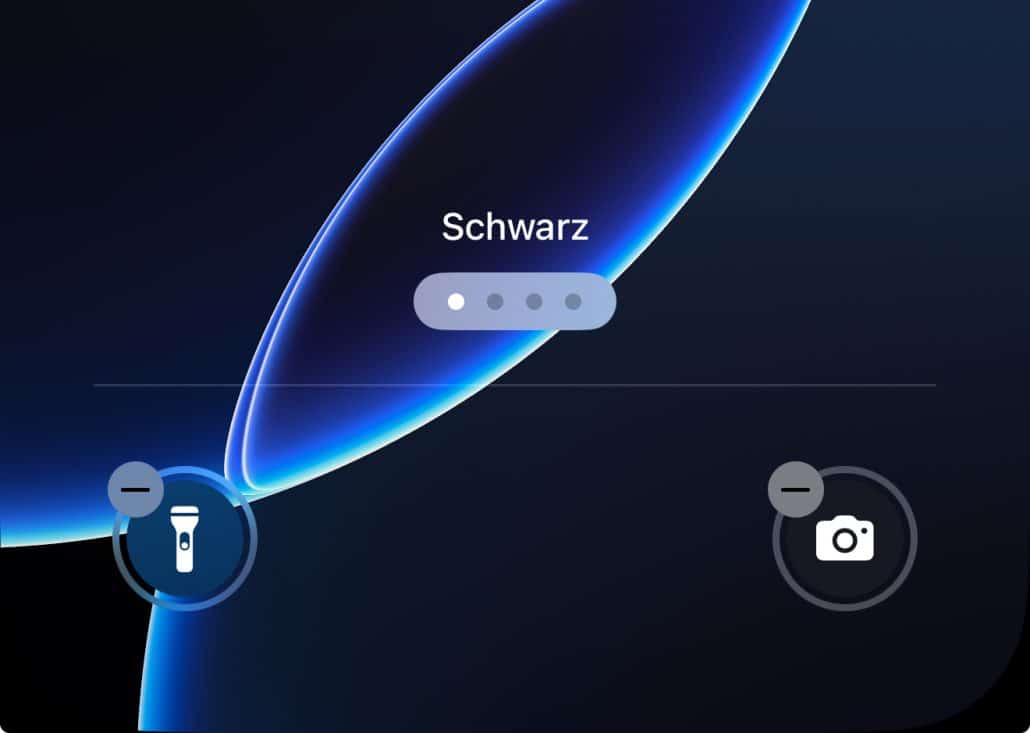
App-Symbole einfärben
Sind euch die App-Symbole bei iOS zu langweilig? Dann hat iOS 18 eine Überraschung für Euch. Auch wenn ihr die Einstellungen vergeblich sucht, sie sind ein wenig versteckt da:
- Haltet den Finger auf das Display, wenn if auf dem App-Bildschirm seid.
- Tippt dann oben links auf Bearb.
- Tippt links auf Anpassen.
- iOS blendet jetzt unten ein kleines Menü ein, in dem ihr das Aussehen der Symbole beeinflussen könnt.
- Oben in der Mitte könnt ihr zwischen Klein (Standard) und Groß wechseln.
- Mit dem Sonnensymbol könnt ihr den Hintergrund aufhellen, wenn das nötig ist.
- Mit Hell oder Dunkel legt ihr fest, wie die Symbole immer aussehen sollen. Wenn ihr lieber eine automatische Anpassung an die Tageszeit möchtet, dann tippt auf Automatisch.
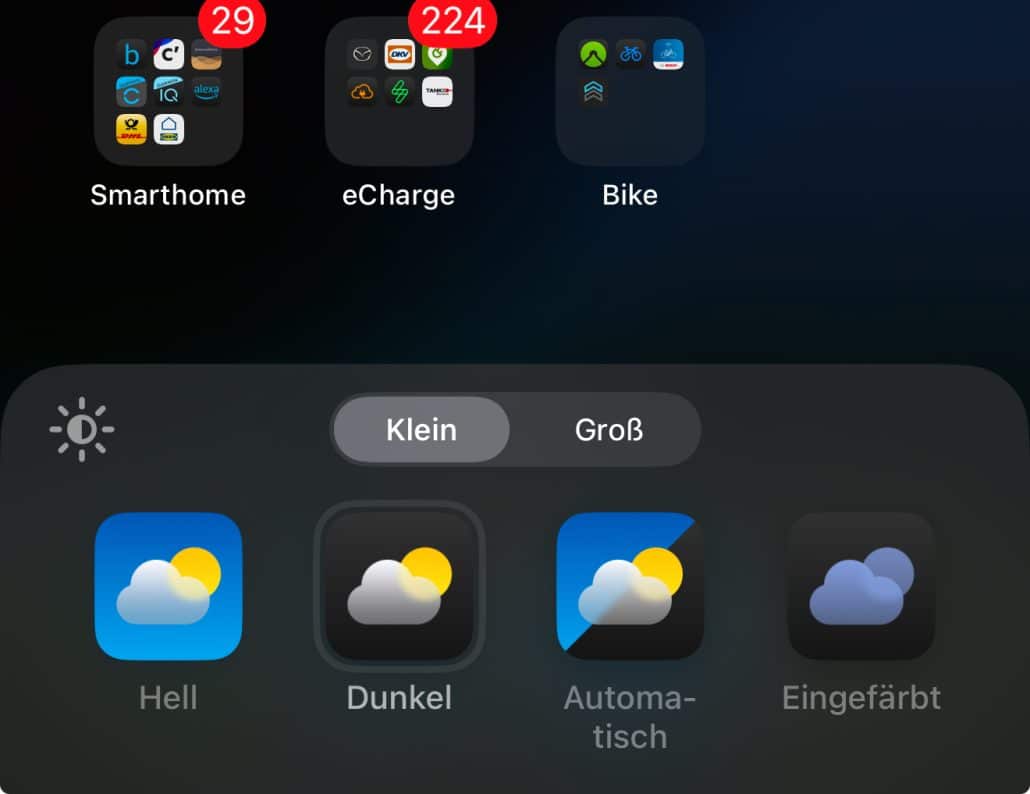
Seid nicht enttäuscht: Die allermeisten App-Symbole machen diese Einfärbung klaglos mit. Allerdings wehren sich auch einige: PayPal beispielsweise argumentiert mit der Corporate Identity, die eine Anpassung nicht zulässt. Am Ende stört das aber wenig und fällt kaum auf.
Wenn ihr Symbole manuell einfärben wollt, dann geht das auch: Tippt dann im obigen Menü auf Eingefärbt und wählt die richtige Färbung für einzelne App-Symbole.





